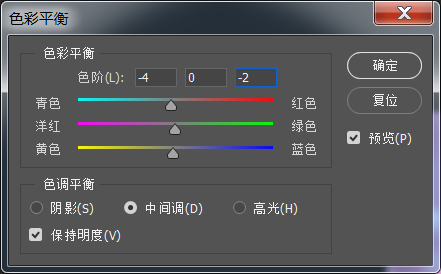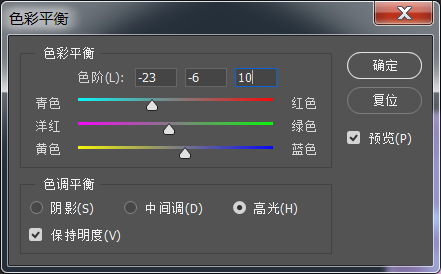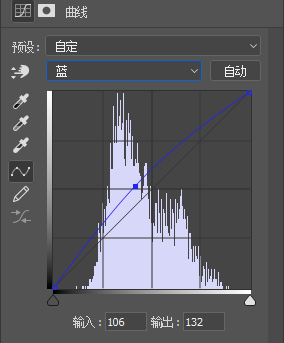当前位置:PS爱好者教程网主页 > PS照片处理 > 教程
PS彩妆教程:学习给皮肤白嫩的少女人像画一个漂亮的彩妆。(2)
时间:2021-01-18 11:18 来源:公众号 作者:PS教程自学Photoshop 阅读:次
2、使用快速选择工具选取背景,按下Ctrl+Shift+I快捷键反选,单击“选择并遮住”按钮,在打开的对话框中调整参数,平滑选区边界,“输出到”选项中默认为“新建带有图层蒙版的图层”,如图所示:
3、选择并显示背景图层,将其填充为白色。单击背景副本图层的图像缩览图,按下Ctrl+B快捷键打开色彩平衡对话框,勾选保持明度选项,分别对中间调和高光进行调整,使人物的肤色变白:
4、接下来调整眉毛的色调。创建一个曲线调整图层,将RGB曲线向下调整,将蓝通道曲线向上调整,增加蓝色:
最新教程
推荐教程